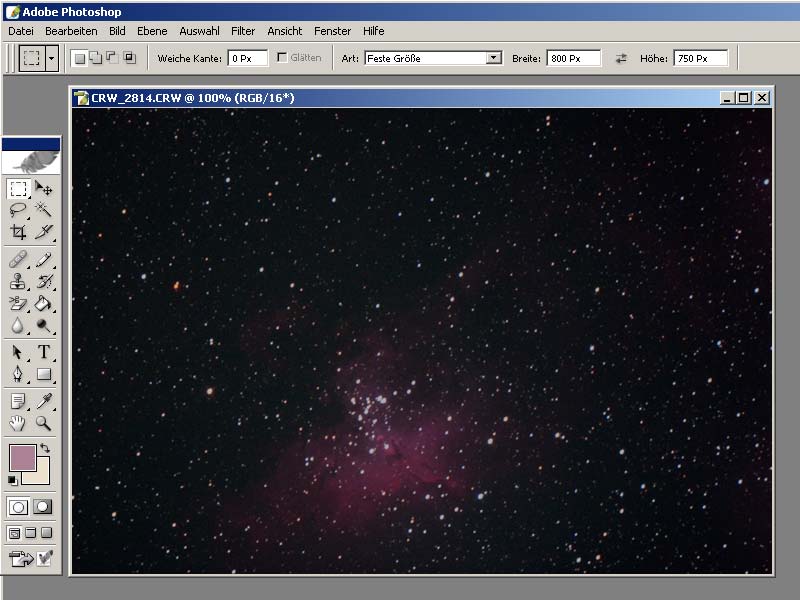Entfernung des Streulichtes und der Vignettierung
über die Auswahlfunktion in Photoshop
Bei der Langzeitbelichtung ist es kaum zu verhindern, außer man hat einen sehr dunklen Himmel, das ein Astrofoto durch Lichtsmog mehr oder weniger stark aufgehellt (verschmutzt) wird.
Die Lichtverschmutzung kann durch Straßenlampen die den Himmel, für das menschliche Auge fast unsichtbar aufhellen, erzeugt werden. Auch weit entfernte Städte am Horizont strahlen mit ihren Lichtglocken oftmals sehr hoch in den Himmel und auch die Reflexion durch feuchte Luft kann ein Bild aufhellen.
Da wir bei der Langzeitbelichtung, ja Licht sammeln, sammeln wir auch den Lichtsmog und das Bild wird stark aufgehellt.
Je nachdem welchen Film oder CCD/CMOS-Chip man verwendet oder welche Art von Licht das Bild aufhellt, kann die Aufhellung grau, blau, grün oder rot sein. Im Extremfall auch ein Mix aus mehreren Farben.
Diesen Bildfehler heißt es nun zu entfernen ohne dass das Objekt welches man abbilden möchte in Mitleidenschaft gezogen wird.
Zuerst eine Schnellanleitung für Eilige.
Die Einzelschritte werden anschließend ausführlich erklärt.
|
das Bild duplizieren und nur die Kopie bearbeiten!!! | |
|
Menü >Auswahl > Lichter .... es werden die Sterne auswählt | |
|
Menü >Auswahl > erweitern .... die Auswahl um 2 Pixel erweitern | |
|
Die Sterne löschen | |
|
Menü > Auswahl > Auswahl aufheben | |
|
Menü > Auswahl > Farbbereich auswählen > mit der Pipette eventuelle Nebel auswählen | |
|
die Nebel löschen | |
|
Menü > Auswahl > Auswahl aufheben | |
|
Filter > Weichzeichnungsfilter > Gaußscher Weichzeichner mit Radius 250 Pixel anwenden | |
|
Das weichgezeichnete Bild in das Originalbild einkopieren | |
|
Über Ebenen > Differenz die beiden Bilder zusammenfügen. |
Ausgangsbild ist ein Rohbild von M16 welches hier zu einem "Pretty Picture" werden soll.

Im ersten Schritt wird das Rohbild über > Bild > Berechnung dupliziert. Das Originalbild kann minimiert werden, weil die Bildbearbeitung nur mit der Kopie durchgeführt wird.
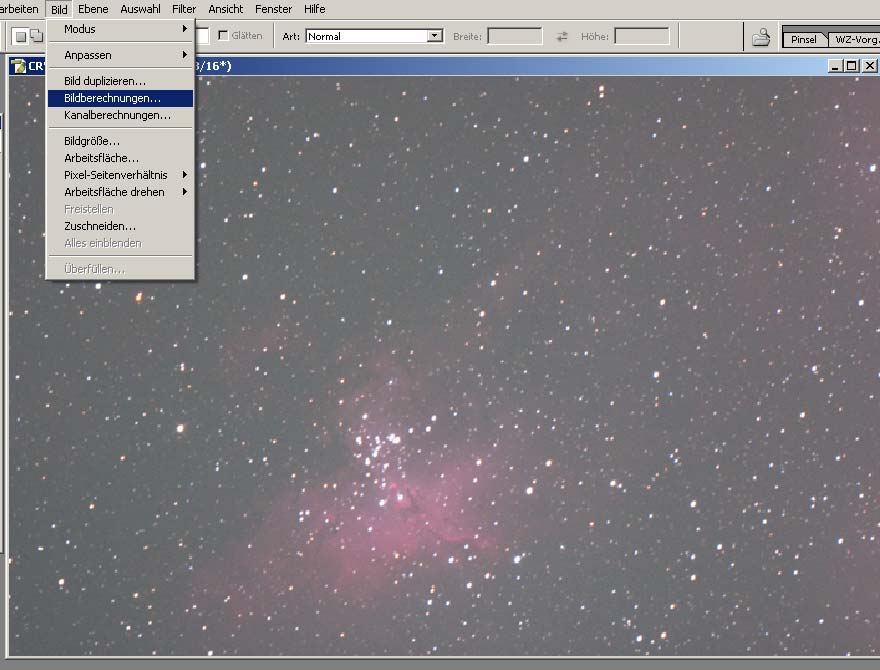
Im zweiten Schritt wird über >Auswahl >Farbbereich auswählen das Untermenü Lichter ausgewählt und mit ok bestätigt.
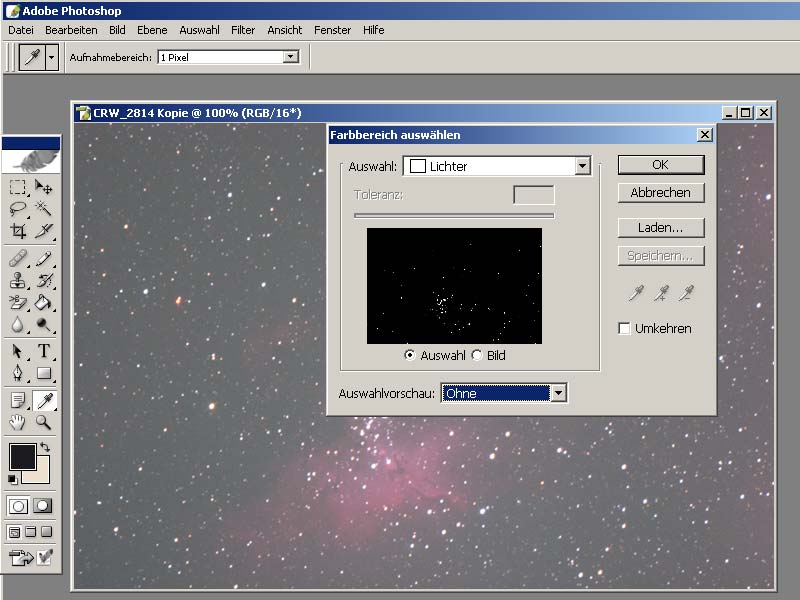
Im dritten Schritt wird über > Auswahl > Auswahl verändern das Untermenü Erweitern aufgerufen. In dem Untermenü wird dann eine Erweiterung um 2 bis 3 Pixel eingegeben. Anschließend werden die Sterne gelöscht (Schritt 4) und die Auswahl wieder aufgehoben (Schritt 5)
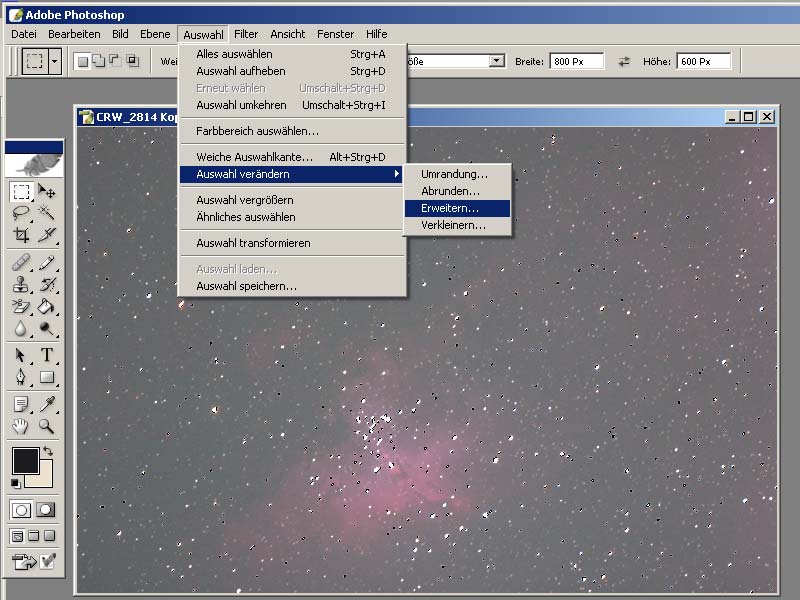
Im nächsten Schritt wird wieder das Menü > Auswahl > Farbbereich auswählen aufgerufen. Diesmal aber das Untermenü "Aufgenommene Farben" ausgewählt. Mit der Pipette wird dann in dem der Nebel ausgewählt. Wenn die Pipette mit dem + Zeichen gewählt, kann man verschiedenen Farben oder Farbtöne zu der Auswahl hinzufügen. Über den Toleranzregler kann man die ausgewählten Farben noch feiner anpassen. Danach werden die Nebel gelöscht (Schritt 7) und die Auswahl wird wieder aufgehoben (Schritt 8).
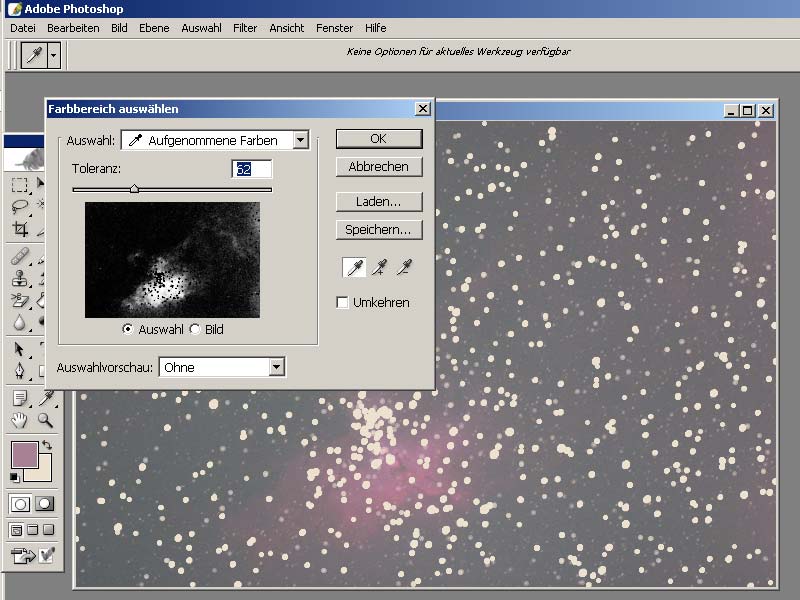
Nachdem die Sterne und der Nebel aus dem Bild entfernt sind, wird das Bild mit dem Gaußschen Weichzeichner bearbeitet. Der Weichzeichner ist auf 250 Pixel zu stellen.
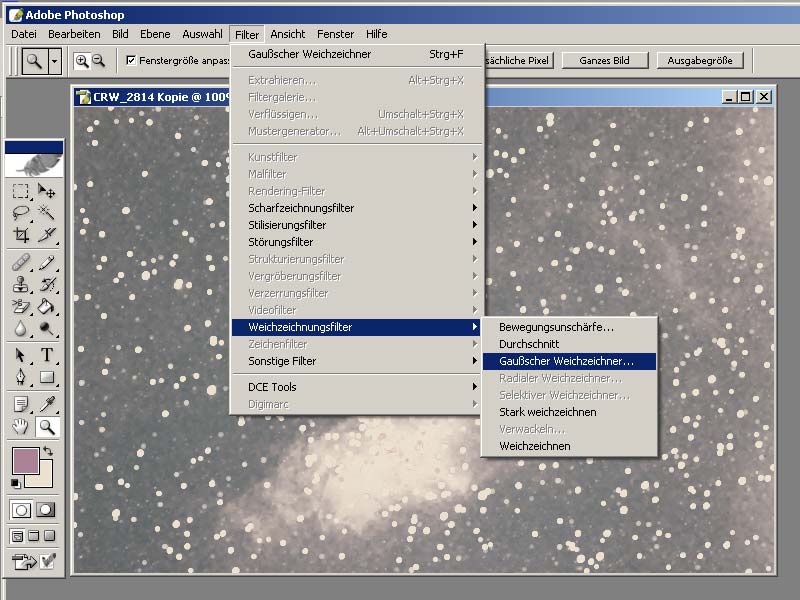
Das weich gezeichnete Bild muss in diesem Fall noch in der Helligkeit und dem Kontrast bearbeitet werden. Die Einstellungen für Helligkeit und Kontrast müssen immer gleich große Werte haben. In dem Beispiel wird die Helligkeit und der Kontrast um -50 reduziert. Das muss aber immer dem jeweiligen Bild angepasst werden.
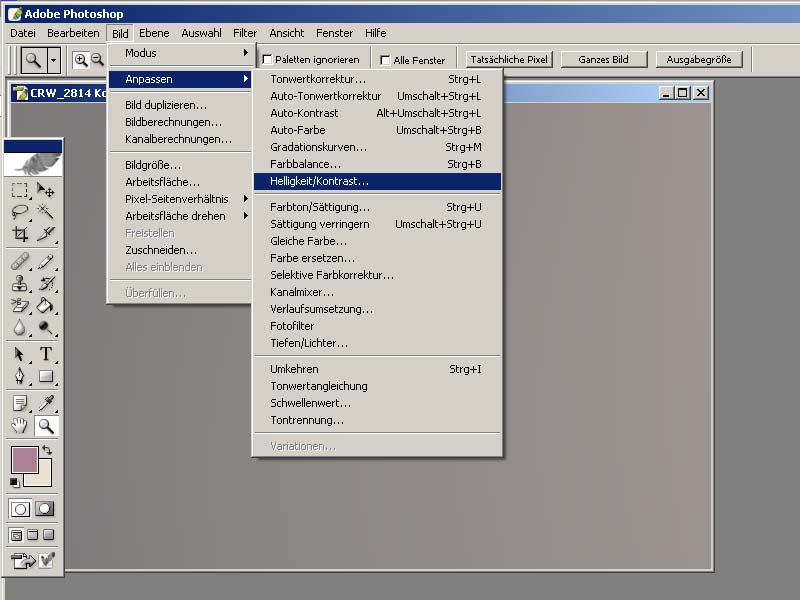
Helligkeit und Kontrast werden wurden auf das weich gezeichnete Bild angewendet.
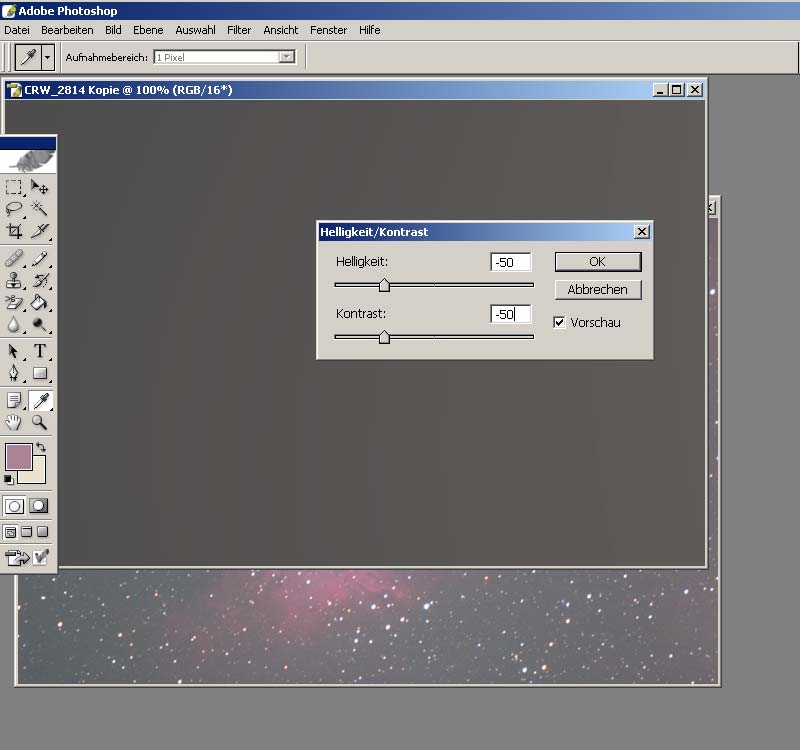
Das dunkel gerechnete Bild wird in das Originalbild eingefügt und die beiden Ebenen werden über "Differenz" zusammengerechnet.
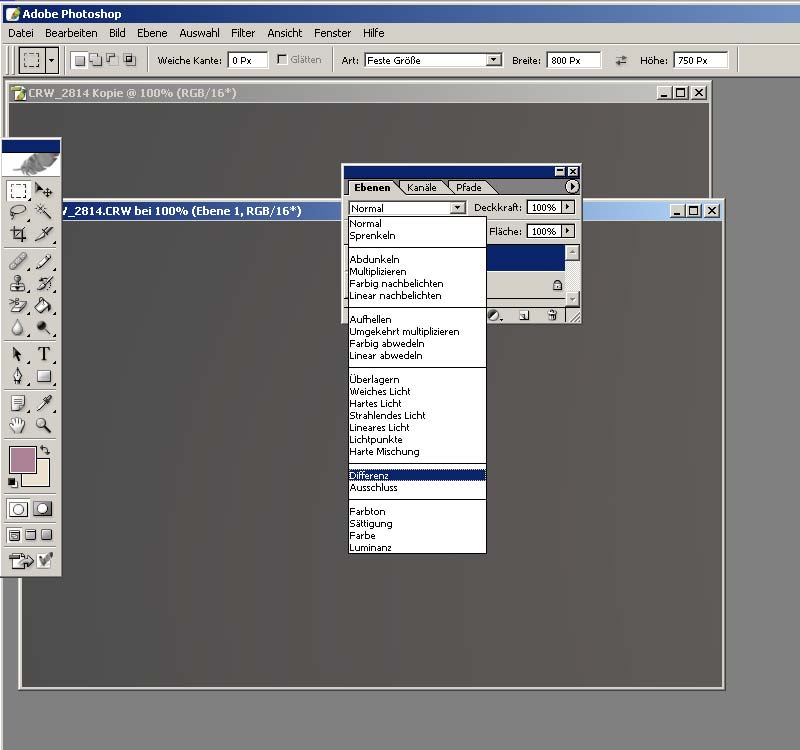
So sieht dann das fertige Bild aus, das dann noch fertig bearbeitet werden muss.